依云CAD批量打圖精靈破解版是一款機械行業專用的CAD軟件,每當機械制圖設計師使用AutoCAD等軟件設計完工程圖紙后,都能通過這款軟件批量打印,發配到工人師傅那里。
軟件介紹
依云CAD批量打圖精靈可大批量的打印cad圖紙,依云CAD批量打印軟件將各個版本制作的CAD圖批量打印出來,并對打印比例、偏移、范圍、模式、順序等參數進行設置,保證打印效果更加完美,如果需要打印多個,您可以將這些圖放到一個文件夾里,只需一鍵就可以將所有的圖打印處理。

軟件特色
1、智能極速圖框識別
您無需對圖紙做任何修改,可全自動智能極速地識別普通圖框,圖框可以由直線、多段線、二維多段線、面域、視口、代理實體、塊參照或外部參照組成。
2、全空間批量打印
模型空間多圖批量打印;多個布局空間多圖或單圖批量打印。
3、多文檔批量打印
依次打開多個CAD圖形文件,識別上述指定空間內的圖框并打印。
4、不僅能直接打印圖紙,還可以將圖紙轉換為PDF、JPG、PNG、plt、DWF、DWFx,XPS等格式文件。
5、功能全面,使用操作簡單
能根據打印機紙張方向自動旋轉CAD圖紙以獲得最佳放置效果。
CAD批量打圖精靈,一款AutoCAD圖紙批量打印軟件。
在工程制圖中,往往有大量的圖紙需要打印。可能是一個dwg文件里有多張圖紙,或是多張圖紙分散于多個dwg文件。常規的打印方法是,逐個手工框選打印,操作單調且費時費力。 有沒有更好的方法呢?"CAD批量打圖精靈"即時應用戶這種需求而生,可全自動識別圖框并打印。
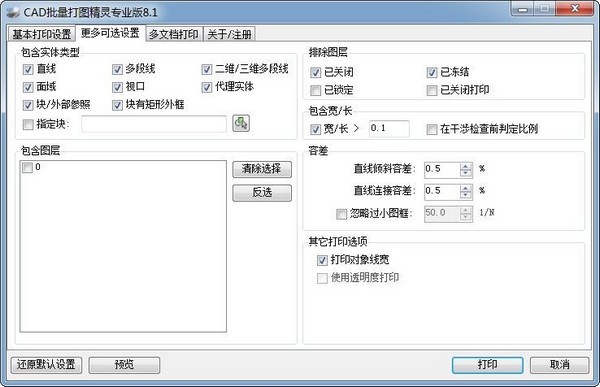
使用方法
1、安裝"CAD批量打圖精靈",需安裝以下版本AutoCAD其一: AutoCAD2007/2008/2009/2010/2011/2012/2013/2014。
2、上一步完成后會提示安裝"pdfFactory 3.52中文版"虛擬打印機。
3、在安裝了上述兩個軟件后,關閉AutoCAD后重新打開,在AutoCAD命令行里輸入"QPlot"后按回車或空格,將會彈出"CAD批量打圖精靈"界面。
4、在"打印機"下拉列表里選擇"pdfFactory Pro"打印機。在"紙張大小"下拉列表里選擇"A3"。在"打印樣式"下拉列表里選擇"acad.ctb"。點擊"打印"按鈕,如果一切正常,即可看到打印效果。這里只作一個簡單說明,用戶可以參見軟件幫助文檔根據自己的需要設置相關選項。
5、如何打印多個CAD文件:首先,請確保已經在"基本打印設置"標簽下設置好了你設置。
6、切換到"多文檔打印"標簽下,點擊"選取文件"選取您要打印的CAD圖形(按住Ctrl鍵,您可以一次選取多個文件),選中后點"打開",您選擇的文件會出現在列表里面,點擊"打印"按鈕可打印多個文檔。
更新日志
1)合并單頁PDF,增加合并虛擬打印機生成的單頁PDF為多頁選項;
2)擴展打印區域,增加擴展打印區域功能;
3)依據橫縱識別任意兩種大小紙張,若紙張組只有兩種紙張可依據橫縱來識別,此功能適用于圖紙中只有兩種紙張大小的圖,且一種橫向放置,一種縱向放置,例如可將自動將縱向圖打印到A4、橫向圖打印到A3,反之也可將橫向圖打印到A4、縱向圖打印到A3;
4)標記圖框,可標記每個圖框的打印范圍和打印順序;
5)文件編碼起始序號,增加打印到文件編碼起始序號設置;
6)微調打印比例,將額外打印比例更名為“微調”并移至基本打印設置標簽下;
7)自動選擇標準打印比例,增加自動選擇最相近的標準打印比例選項;
8)優化高分辨率下的界面顯示效果。
標簽: cad工具
精品推薦
-

Altium Designer10破解工具
詳情 -

MasterCAM X9注冊機
詳情 -

Altium Designer綠色版
詳情 -

MasterCAM9.1漢化版
詳情 -

Master Cam 2020
詳情 -

Master Cam 2017完整漢化包
詳情 -

Multisim14元件庫大全
詳情 -

Proteus仿真軟件
詳情 -

奎享雕刻
詳情 -

機械工程師CAD2020企業版破解
詳情 -

邁迪三維設計工具集6.0注冊碼破解版
詳情 -

FastCAM套料軟件
詳情 -

WECON LEVI Studio
詳情 -

Protel99SE全中文版支持win10
詳情 -

Master Cam 2017
詳情 -

浩辰CAD機械2022永久激活版
詳情
裝機必備軟件




















網友評論